信息技术教案 用word编一份小报
文档属性
| 名称 | 信息技术教案 用word编一份小报 | 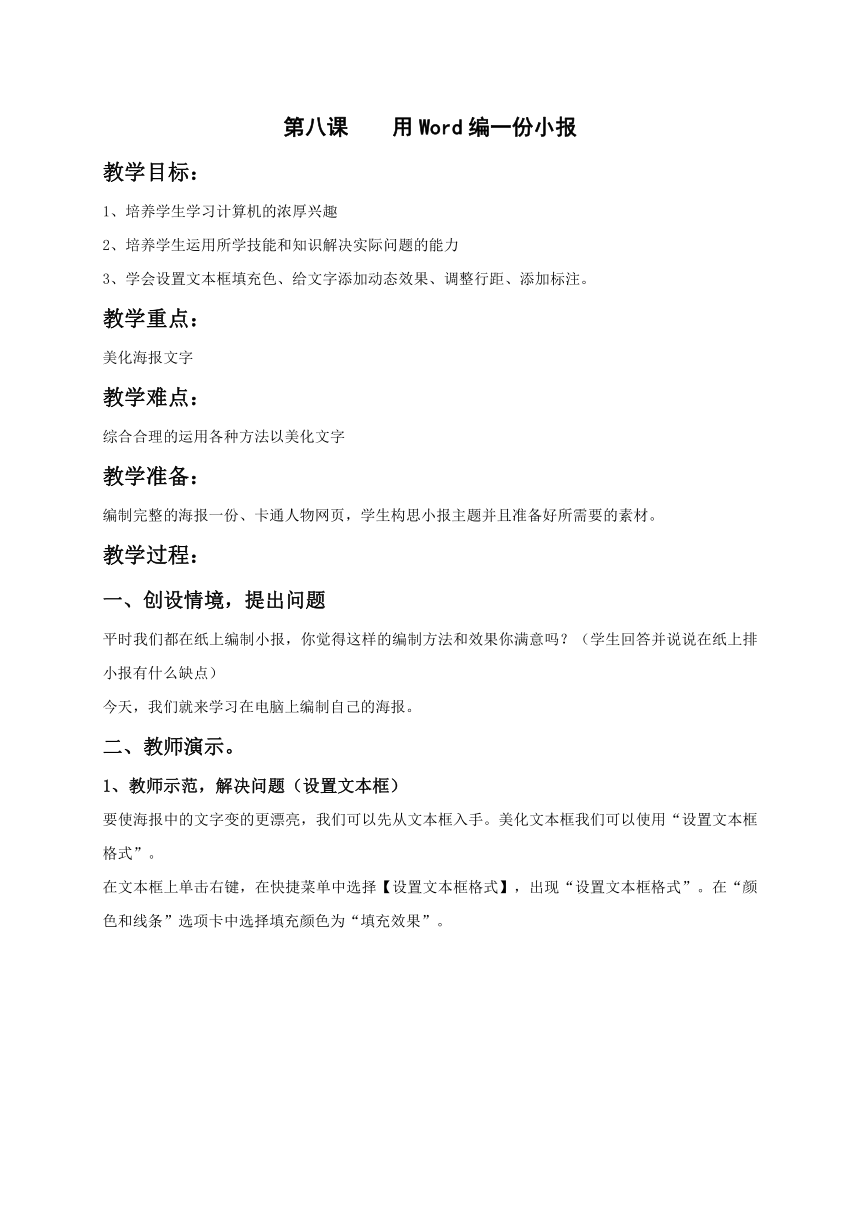 | |
| 格式 | zip | ||
| 文件大小 | 34.2KB | ||
| 资源类型 | 教案 | ||
| 版本资源 | 通用版 | ||
| 科目 | 信息技术(信息科技) | ||
| 更新时间 | 2009-12-08 19:15:00 | ||
图片预览
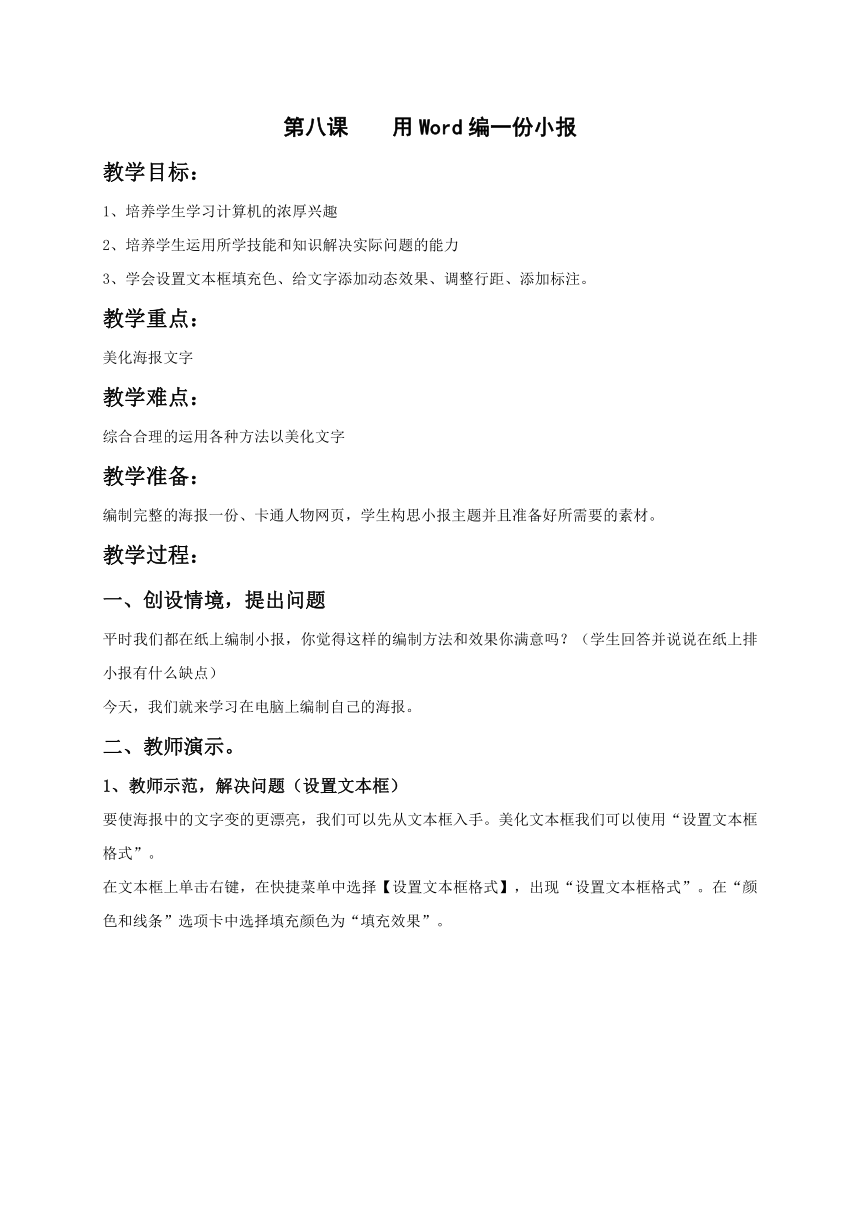
文档简介
第八课 用Word编一份小报
教学目标:
1、培养学生学习计算机的浓厚兴趣
2、培养学生运用所学技能和知识解决实际问题的能力
3、学会设置文本框填充色、给文字添加动态效果、调整行距、添加标注。
教学重点:
美化海报文字
教学难点:
综合合理的运用各种方法以美化文字
教学准备:
编制完整的海报一份、卡通人物网页,学生构思小报主题并且准备好所需要的素材。
教学过程:
一、创设情境,提出问题
平时我们都在纸上编制小报,你觉得这样的编制方法和效果你满意吗?(学生回答并说说在纸上排小报有什么缺点)
今天,我们就来学习在电脑上编制自己的海报。
二、教师演示。
1、教师示范,解决问题(设置文本框)
要使海报中的文字变的更漂亮,我们可以先从文本框入手。美化文本框我们可以使用“设置文本框格式”。
在文本框上单击右键,在快捷菜单中选择【设置文本框格式】,出现“设置文本框格式”。在“颜色和线条”选项卡中选择填充颜色为“填充效果”。
在“填充效果”对话框中,选择“预设”、“彩虹出岫Ⅱ”、“中心辐射”。
同样在“设置文本框格式”对话框中还可设置文本框边框的线型。
2、制作动感文字。
除了可通过设置文本框格式来美化外,我们还可设定文字。
单击【格式】→【字体】。在“字体”对话框中单击“文字效果”选择动态效果。
调整行距
单击【格式】→【段落】。在“段落”对话框中设定行距。
3、添加标注
单击【视图】→【工具栏】→【绘图】,打开“绘图”工具栏。
选择【自选图形】中的“云形标注”,为海报添加标注。
三、学生练习制作小报(自己选择一个主题)
1、学生尝试,教师解疑
2、交流汇报,总结提高
教学目标:
1、培养学生学习计算机的浓厚兴趣
2、培养学生运用所学技能和知识解决实际问题的能力
3、学会设置文本框填充色、给文字添加动态效果、调整行距、添加标注。
教学重点:
美化海报文字
教学难点:
综合合理的运用各种方法以美化文字
教学准备:
编制完整的海报一份、卡通人物网页,学生构思小报主题并且准备好所需要的素材。
教学过程:
一、创设情境,提出问题
平时我们都在纸上编制小报,你觉得这样的编制方法和效果你满意吗?(学生回答并说说在纸上排小报有什么缺点)
今天,我们就来学习在电脑上编制自己的海报。
二、教师演示。
1、教师示范,解决问题(设置文本框)
要使海报中的文字变的更漂亮,我们可以先从文本框入手。美化文本框我们可以使用“设置文本框格式”。
在文本框上单击右键,在快捷菜单中选择【设置文本框格式】,出现“设置文本框格式”。在“颜色和线条”选项卡中选择填充颜色为“填充效果”。
在“填充效果”对话框中,选择“预设”、“彩虹出岫Ⅱ”、“中心辐射”。
同样在“设置文本框格式”对话框中还可设置文本框边框的线型。
2、制作动感文字。
除了可通过设置文本框格式来美化外,我们还可设定文字。
单击【格式】→【字体】。在“字体”对话框中单击“文字效果”选择动态效果。
调整行距
单击【格式】→【段落】。在“段落”对话框中设定行距。
3、添加标注
单击【视图】→【工具栏】→【绘图】,打开“绘图”工具栏。
选择【自选图形】中的“云形标注”,为海报添加标注。
三、学生练习制作小报(自己选择一个主题)
1、学生尝试,教师解疑
2、交流汇报,总结提高
同课章节目录
